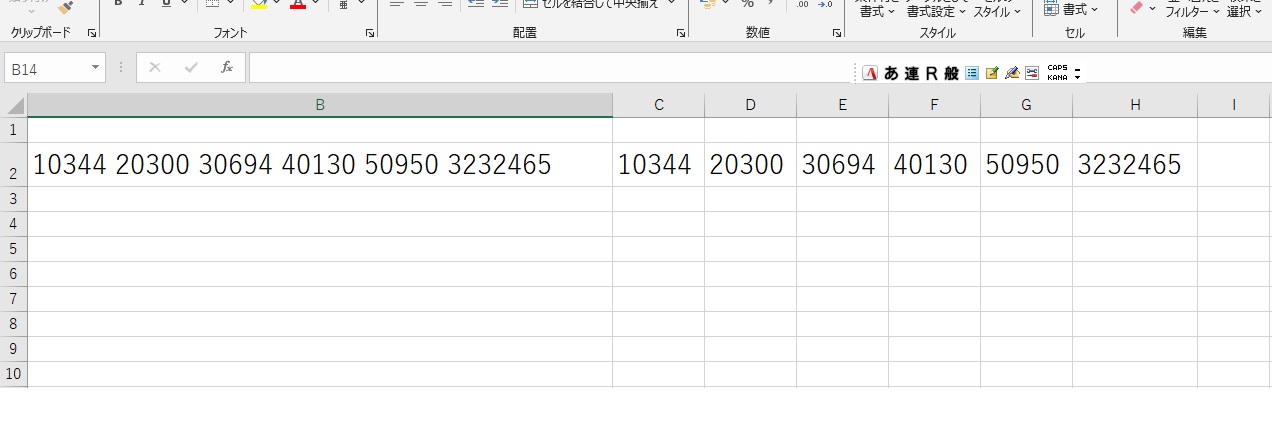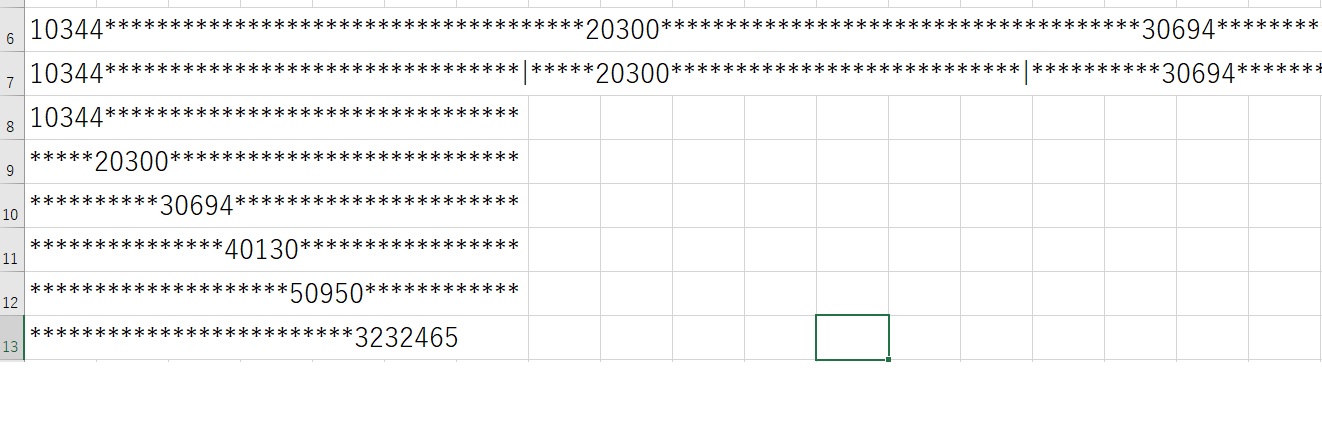アクティブセル(選択されているセル)を強調するのに,シートの条件付き書式の設定で次のようにしてまし
た。
リボンホーム
設定する範囲の選択
「条件付き書式」をクリック
「新しいルール」をクリック
「数式を使用して,書式設定すセルを決定」をクリック
「次の数式を満たす場合に値を書式設定」のところに次の数式を入れる
=AND(CELL(“ROW”)=ROW(), cell(“COL”)=COLUMN())
「書式設定」クリック→→「塗りつぶし」→→「色を選択」
VBAの開発画面で,該当するシートに
Private Sub Workbook_SheetSelectionChange(ByVal Sh As Object, ByVal Target As Range)
Application.ScreenUpdating = True
End Subを記入。
こうすることで,選択したセル(カーソルのあるセル)に設定した色をつけるいことができます。
この条件付き書式を VBA でも設定できることは,前から知っていましたが,やってみることに。
ある諸兄のHPを参考に,
Range("B6:G15").FormatConditions.Add(Type:=xlExpression, Formula1:="=$G6>=85").Interior.Color = rgbPowderBlueのようにして,Formula1:= 以下に条件式を書けばいいと,記載がありました。そこで,
Range("B6:G15").FormatConditions.Add(Type:=xlExpression, Formula1:="=AND(CELL("ROW")=ROW(), cell("COL")=COLUMN())").Interior.Color = rgbPowderBlueのように,先ほどのシートで使った数式をいれてみました。しかし,これがことごとくエラーになります。
エラー解消すべくいろいろやってみましたがだめでしたので,困ったときのHPということで,あれこれ検索
して,ヒントになる HP を発見。 ここのHPの条件式の書き方が参考になりました。
ここでは,
'ハイライトしたい場所を Formula1:= の右側に "" で囲んで入力してください
Selection.FormatConditions.Add Type:=xlExpression, Formula1:="=CELL(""ROW"")=ROW()"のよう記述がありました。
CELL(“ROW”)→→CELL(“”ROW””)
そういえば,VBA で出たエラーを見ると,「区切りがどおうのこうの・・・・」というものだったようで
す。区切りが判別できないエラーだったんですね。”ROW”をさらにダブルクオーテーションで囲うことで
エラーが回避できました。
Private Sub Workbook_SheetSelectionChange(ByVal Sh As Object, ByVal Target As Range)
Application.ScreenUpdating = True
Worksheets("送信表").Cells.FormatConditions.Delete
Range(Worksheets("送信表").Cells(1, 2), Worksheets("送信表").Cells(101, 10)).FormatConditions.Add(Type:=xlExpression, Formula1:="=AND(CELL(""ROW"")=ROW(), CELL(""COL"")=COLUMN())").Interior.Color = rgbPowderBlue
End Sub
これをWROKBOOKに書き込むことで,送信表のシートで選択セルの強調ができるようになりました。
ちなみに,行だけを強調するには,
「=AND(CELL(“”ROW””)=ROW(), CELL(“”COL””)=COLUMN())」→→「=CELL(“”ROW””)=ROW()」
また,列だけを強調するには,
「=AND(CELL(“”ROW””)=ROW(), CELL(“”COL””)=COLUMN())」→→「=CELL(“”COL””)=COLUMN()」
行も列も強調するには,
「=AND(CELL(“”ROW””)=ROW(), CELL(“”COL””)=COLUMN())」
↓
「=OR(CELL(“”ROW””)=ROW(), CELL(“”COL””)=COLUMN())」
のようにすればいいようです。